Hoe verwijder je een item uit de menubalk van je Mac?
Gebruik je Mac al een tijdje, dan vult de menubalk zich met allerlei eigen statuspictogrammen en pictogrammen van andere fabrikanten. Sommige zijn handig. Andere niet zo goed.
Voor degenen die vaak een Mac gebruiken, is het niet ongewoon dat ze manieren zoeken om visuele afleiding op hun bureaublad te minimaliseren door pictogrammen te verwijderen die niet vaak worden gebruikt. In dit verband geven we een stap-voor-stap handleiding voor het stroomlijnen van de gebruikersinterface door ongewenste pictogrammen uit de menubalk te verwijderen.
Pictogrammen direct uit de menubalk van macOS verwijderen
Een mogelijk verfijnde formulering van de gegeven tekst zou er als volgt uit kunnen zien: Om op een efficiënte manier de pictogrammen van native apps in de menubalk van een Mac-computer te verwijderen, gebruik je alleen een combinatie van toetsenbord en muis. Het is belangrijk om op te merken dat deze methode niet van toepassing is op bepaalde specifieke gevallen, zoals het Control Center-, Siri- of klokpictogram, die niet via dit proces kunnen worden verwijderd vanwege hun aard als niet-aanpasbare elementen. Bovendien heeft deze aanpak geen betrekking op pictogrammen die zijn gekoppeld aan toepassingen van derden, omdat ook zij unieke kenmerken hebben waardoor ze niet met deze techniek kunnen worden verwijderd.
⭐Houd deCommandtoets ingedrukt.
Klik eerst met ingedrukte muisknop op het pictogram van de app in de menubalk en sleep het pictogram vervolgens weg van de menubalk terwijl u de muisknop ingedrukt blijft houden. Laat de muisknop los wanneer het pictogram uit de menubalk is verwijderd.
Zodra het “X”-symbool verschijnt, laat u de muisknop los.
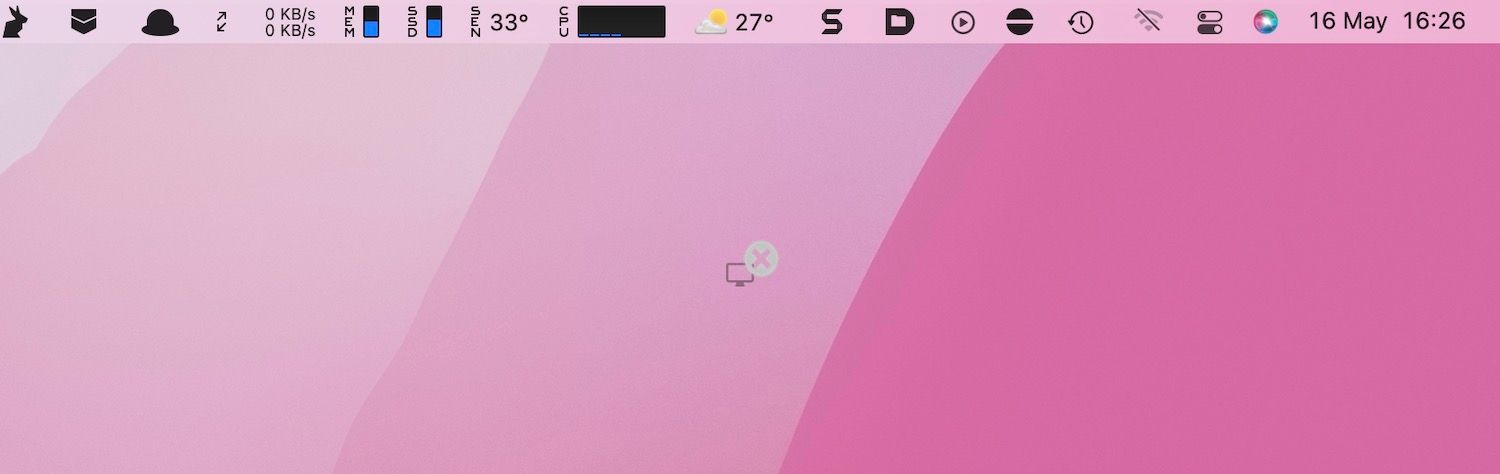
Terwijl u de Command-toets ingedrukt houdt, kunt u de volgorde van de statuspictogrammen in de menubalk aanpassen aan uw voorkeur.
Pictogrammen uit menubalk verwijderen via systeeminstellingen
Je kunt ook de statuspictogrammen zoals Siri en de klok uit de menubalk van je Mac verwijderen door naar het programma “Systeeminstellingen” in macOS te gaan.
Klik op het Apple logo in de menubalk en navigeer vervolgens naar “Systeeminstellingen” door dit te selecteren in de vervolgkeuzelijst.
⭐Selecteer Controlecentrum op de zijbalk.
Om een bepaald item op een elegante manier uit de menubalk van uw Mac te verwijderen, kunt u kiezen voor de optie “Niet weergeven in menubalk” of de optie “Tonen in menubalk” uitschakelen die naast het item in kwestie is geplaatst.
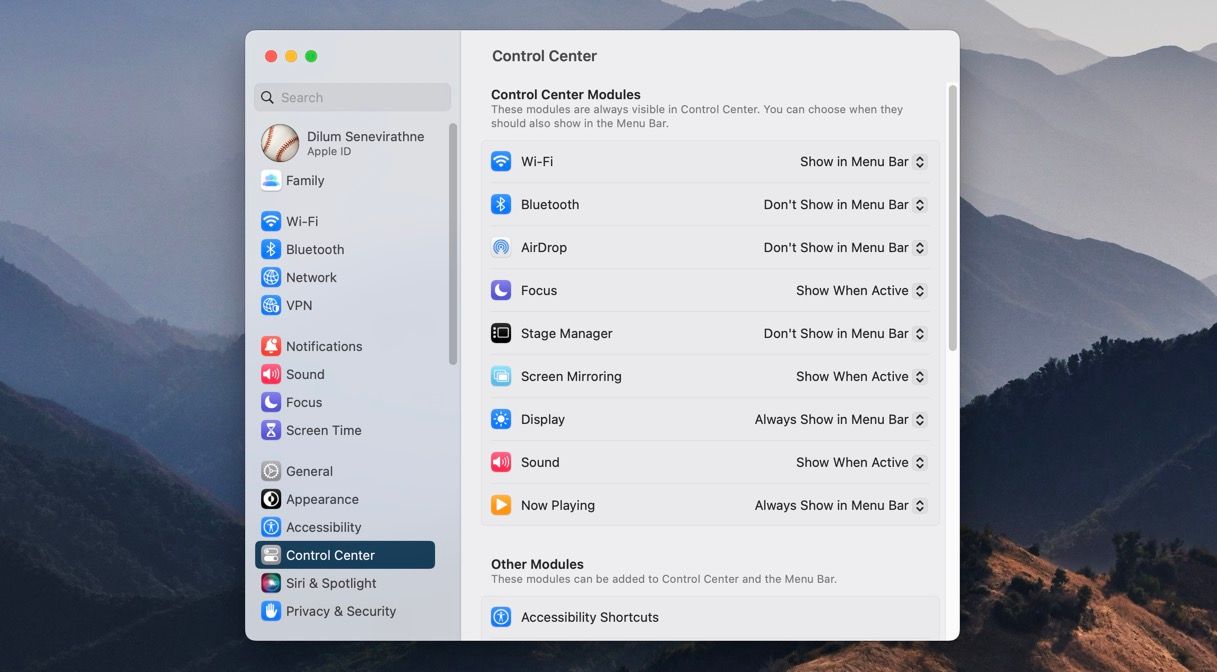
Om om te gaan met inheemse pictogrammen op Mac OS X Monterey en eerdere versies, ga je naar het Apple-menu en vervolgens naar Systeemvoorkeuren. Ga daar naar de categorie Dock & Menubalk voor meer configuratieopties.
Pictogrammen van derden verwijderen uit de menubalk van macOS
Als je wilt voorkomen dat het pictogram van een applicatie van derden op de menubalk van je systeem wordt weergegeven, kun je het pictogram sluiten via de menubalk zelf. Om dit te doen, kies je gewoon het gewenste item en zoek je de beschikbare optie om te sluiten. In sommige gevallen kan het nodig zijn om de Option- of Control-toets ingedrukt te houden terwijl je op het pictogram klikt om toegang te krijgen tot de genoemde optie.
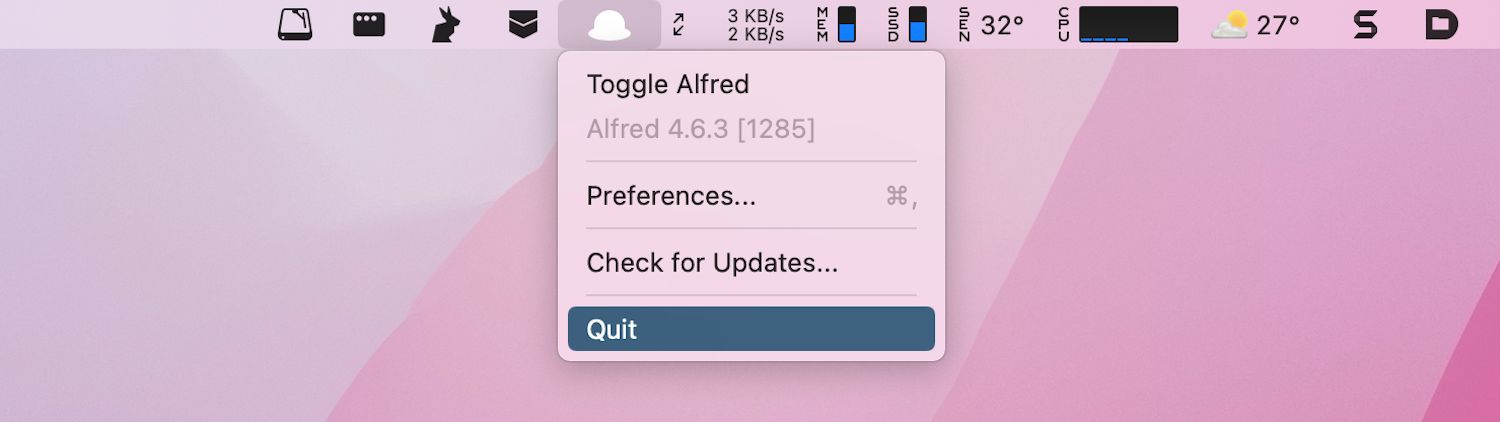
U kunt de instellingen van de relevante toepassing onderzoeken om een functie te vinden die het terugkerende verschijnen van het pictogram uitschakelt. Daarnaast kun je het gedrag van het programma aanpassen zodat het niet opstart tijdens het opstarten van het systeem.
Omgekeerd kan het voor die gevallen waarin je ongehinderd toegang wilt hebben tot een reeks opties op de menubalk zonder dat de interface visueel onoverzichtelijk wordt, verstandig zijn om de functionaliteit van Verborgen balk te implementeren.
Houd de menubalk van je Mac opgeruimd
Het vereenvoudigen van het rommelige uiterlijk van de menubalk op een Mac-computer verbetert de visuele aantrekkingskracht en richt de aandacht op essentiële pictogrammen. Het verwijderen van ongewenste elementen uit de menubalk in macOS is overzichtelijker dan ooit tevoren. Dit geldt niet alleen voor ingebouwde pictogrammen zoals Bluetooth, maar ook voor pictogrammen van apps van derden die mogelijk waardevolle ruimte innemen in dit prominente interface-element.